Учитывать регистр Поиск в Excel
По умолчанию, ссылка: / примеры-ВПР [функция ВПР] выполняет без учета регистра поиска. Тем не менее, вы можете использовать индекс, MATCH и ТОЧНО функции в Excel для выполнения регистрозависимого поиска.
-
Например, простая функция ВПР возвращает ниже зарплата Mia Кларк. Тем не менее, мы хотим для поиска зарплаты МВДОВ Рид (см ячейка G2).
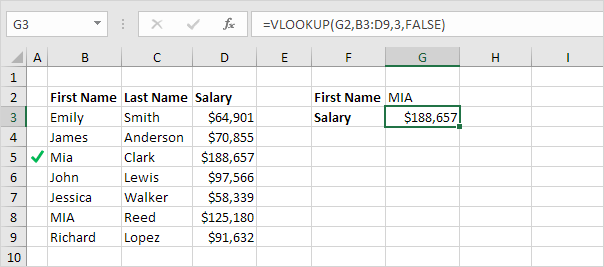
-
EXACT функция в Excel возвращает значение TRUE, если две строки точно так же. EXACT ниже функция возвращает FALSE.
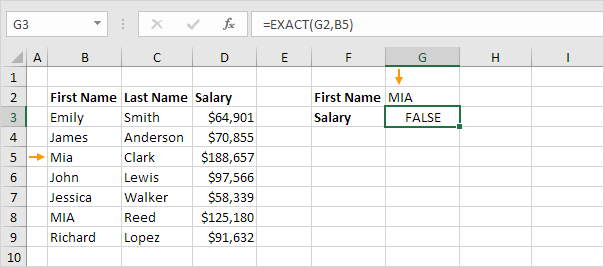
-
Функция СОВПАД ниже возвращает TRUE.
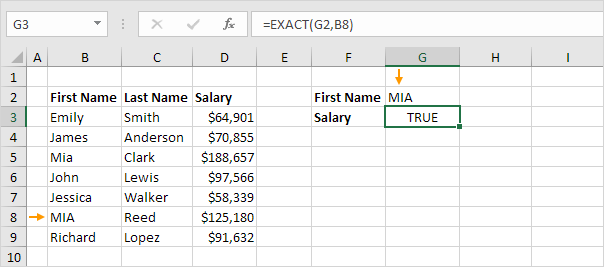
-
Заменить В8 с B3: B9.
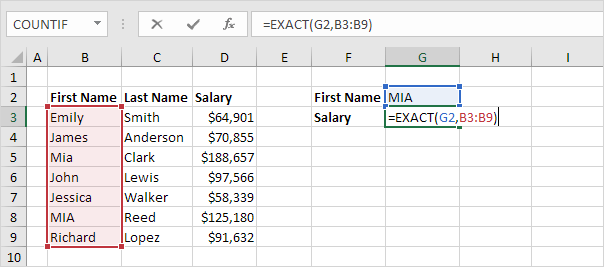
Объяснение: Диапазон (постоянный массив), созданный ТОЧНОМ функции хранится в памяти Excel, а не в диапазоне. Константа массива выглядит следующим образом:
\ {FALSE, FALSE, FALSE, FALSE, FALSE, TRUE; FALSE} 5. Все, что нужно это функция, которая находит положение ИСТИНЫ в этой константе массива. MATCH функционировать на помощь! Готово, нажав сочетание клавиш CTRL + SHIFT + ENTER.
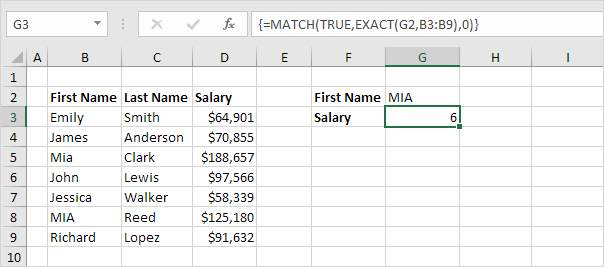
Объяснение: TRUE (первый аргумент) найдено в позиции 6 по константе массива (второй аргумент). В этом примере мы используем функцию ПОИСКПОЗА для возврата точного соответствия, поэтому мы устанавливаем третий аргумент 0. Формула-бар показывает, что это формула массива, заключив его в фигурных скобках \ {}. Не вводите их сами.
-
С помощью функции ИНДЕКС (два аргумента) возвращает значение удельной в одномерном диапазоне. В этом примере, зарплата в положении 6 (второй аргумент) в диапазоне D3: D9 (первый аргумент).
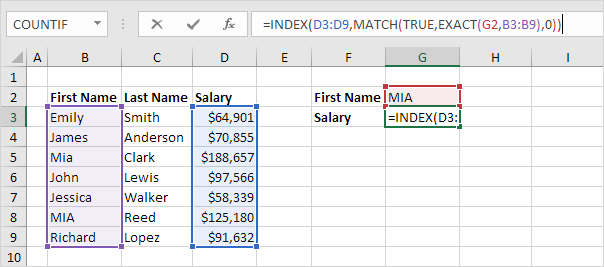
-
Готово, нажав сочетание клавиш CTRL + SHIFT + ENTER.
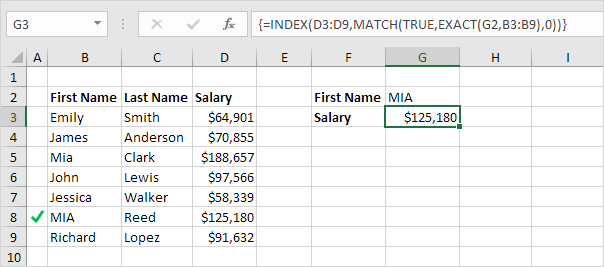
Примечание: формула правильно смотрит зарплату МВД Рид, а не Mia Кларк. Строка формул указывает, что это формулу массива, заключив его в фигурные скобки \ {}.